구슬이 서 말이라도 꿰어야 보배다
책을 썼으면 팔아야 합니다. 오늘은 열심히 만든 책을 서점에 등록하는 방법에 대해 알아보겠습니다.
1. 글쓰기 또는 원고 준비
2. 표지 디자인 및 원고 파일 만들기(epub)
3. ISBN 신청하기, 납본하기
4. 유통사 등록하기
4. 유통사(서점)에 책 등록하기
사실 책을 등록하는 방법은 이전글(2023.04.21 - [출판사 창업] 3. 유통사(서점) 계약하기)의 연장선상에 있습니다.
[출판사 창업] 3. 유통사(서점) 계약하기
순서를 정리해보겠습니다. 1. 출판사 이름 정하기 2. 출판사 신고하기 3. 사업자등록하기 4. 사업자 통장 만들기 5. 공인인증서 발급받기 6. 유통사 계약하기 책을 열심히 쓰고, 만들어도 책을 판매
thothbooks2023.tistory.com
서점들과 계약하면서 마지막에 받은 메일에 공급자 사이트 접속 정보가 있습니다.
YES24 SCM에 접속해 봅시다.
https://cp.k-epub.com/main/Main.do
주소 : (우)07237 서울시 영등포구 은행로 11, 일신빌딩 6층 예스이십사 도서등록 문의 : 02-3215-9268 (9170, 9176) / 정산문의 : 02-3215-9115
cp.k-epub.com

YES24에서 알려준 아이디와 패스워드로 접속해 봅시다.

굉장히 기능에 충실한 UI 화면이 반겨줍니다.
처음에는 완전히 비어있는데, 위에는 등록된 책이 보입니다.
상단메뉴 제일 왼쪽의 도서관리 →도서등록→개별등록을 클릭하면 됩니다.

대부분은 손 델 것이 없습니다. (* 표시된 것들은 반드시 입력해야 진행됩니다.)
- ISBN은 미리 받아뒀으므로 복붙 하면 됩니다.
- 도서명(부제) : 나중에 등록된 모습을 보면 부제도 있는 것이 좀 예쁘게 보입니다.
- 카테고리 : 최대한 많은 카테고리를 등록하세요. 저는 모르고 2~3개만 등록했습니다.(서점별로 허용 숫자가 다릅니다)
- 발매일 : 큰 의미는 없습니다. 그냥 책의 생일 정도로...
- 판매개시 : 연계된 이벤트가 있으면 직접 지정하면 됩니다
나머지는 필요에 따라 적으면 됩니다.
바로 다음 내용 보겠습니다

- 정가 : ISBN 등록할 때 책의 가격 적었던 것을 잊으면 안 됩니다.
- 판매가 : 설명에 있는 대로 10%까지 할인 가능합니다.
- 대여여부 : 대여를 하게 되면 대여가격과 대여일을 지정 가능합니다. 괜찮은 정책으로 판단합니다.
- 상품소개정보 : 모든 항목을 채우길 권합니다. 추후 책을 검색했을 때 독자들이 책에 대해 간단히 파악할 수 있는
내용으로 작성하면 됩니다.

준비된 표지 파일과 전자책 파일을 업로드하면 됩니다.
하단의 "상품화요청" 버튼을 클릭하면 끝~!
쉽죠?
자 다시 처음 화면으로 가봅시다. 도서관리 →도서목록

제 화면은 정상적으로 등록되어 판매 중이므로,
진행상태 = 완료, 판매상태 = 판매 라고 나옵니다.
처음 등록하면 진행 중 메시지가 보입니다.
등록하고 반나절쯤 뒤에 확인해봐야 합니다.
전자책 파일에 에러가 있으면 등록이 완료되지 않고 에러 알람이 나오는데, 파일을 수정하고 다시 올려야 합니다.
이전글 2023.05.01 - [출판사/운영] - [책쓰기] 4. 원고와 파일 만들기 에서 얘기했던
'calibre_bookmarks.txt' 파일 에러가 대표적인 에러 중 하나입니다.(나머지 에러는 EPUB-Checker 앱으로 다 걸러집니다)
(보통 하나의 유통사에 성공적으로 등록이 완료되면 다른 유통사에서도 문제가 없습니다)
다른 서점들도 크게 다르지 않습니다. 한 군데만 해보면 쉽고 빠르게 등록 가능합니다
드디어 책을 올렸습니다.
마지막 단계는 정말 쉽지만, 가슴이 두근거리는 작업입니다.(나중에 익숙해지면 그냥 하나의 과정쯤으로...)
내가 쓰거나 만든 책이 서점에 올라가 있는 모습은 신기하고, 뿌듯하고, 묘한 기분이 듧니다.
전자책도 이 정도인데 종이책을 판매하면 임팩트가 상당할 것 같습니다.
다음에는 전체 흐름에서 다루지 못한 세부적이고 잡다한 내용으로 돌아오겠습니다.
'출판사 > 운영' 카테고리의 다른 글
| [출판사창업|책쓰기] 플로우 차트 (0) | 2023.05.10 |
|---|---|
| [책쓰기] 5. ISBN 신청과 납본하기 (0) | 2023.05.02 |
| [책쓰기] 4. 원고와 파일 만들기 (0) | 2023.05.01 |
| [출판사 창업] 3. 유통사(서점) 계약하기 (0) | 2023.04.21 |
| [출판사 창업] 2. 계좌와 인증서 (0) | 2023.04.18 |
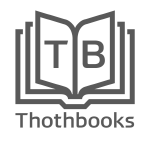




댓글